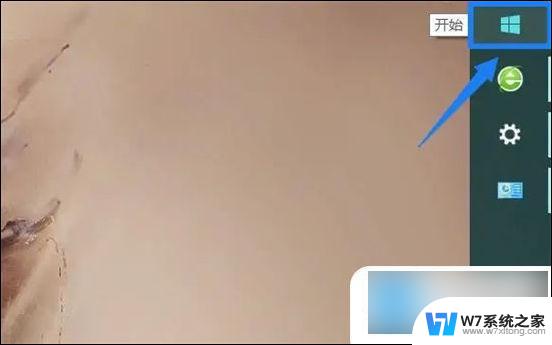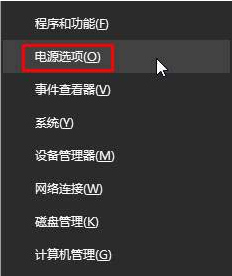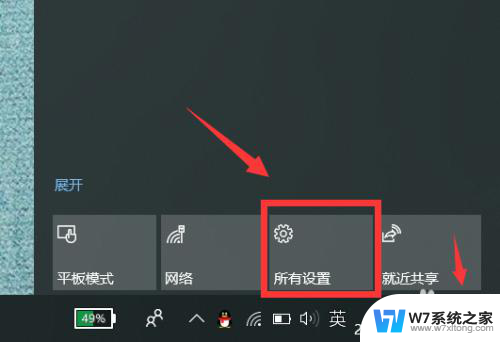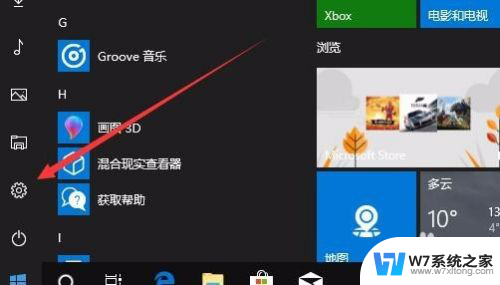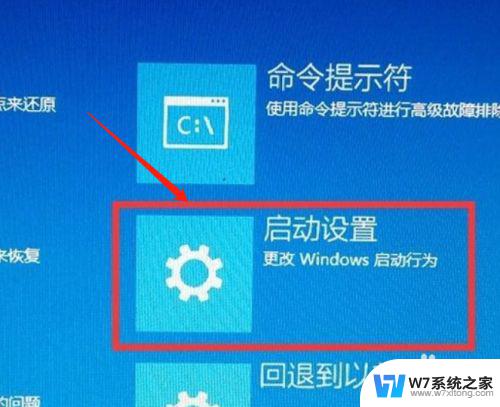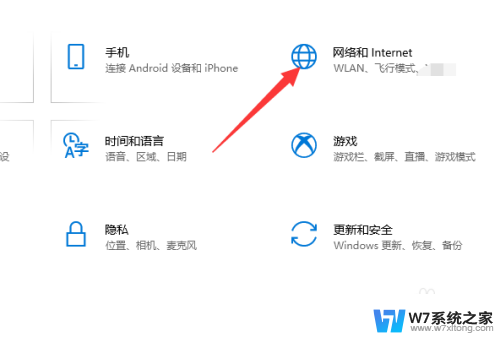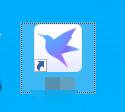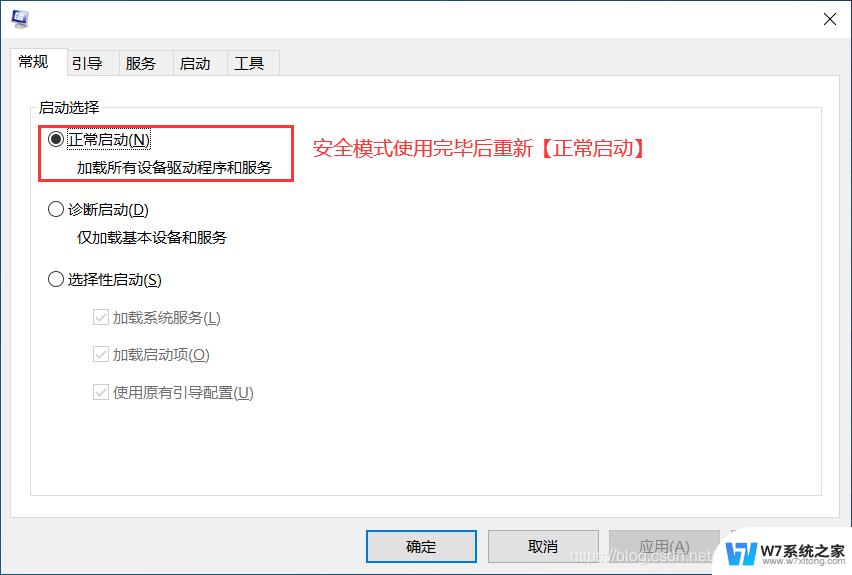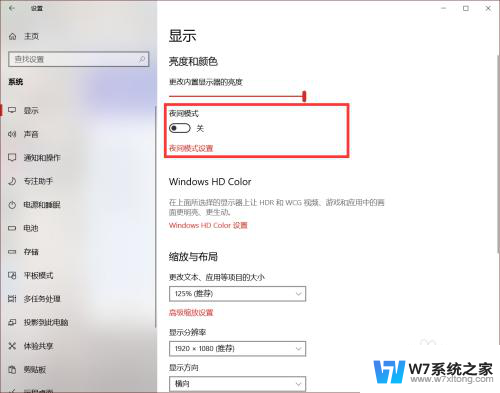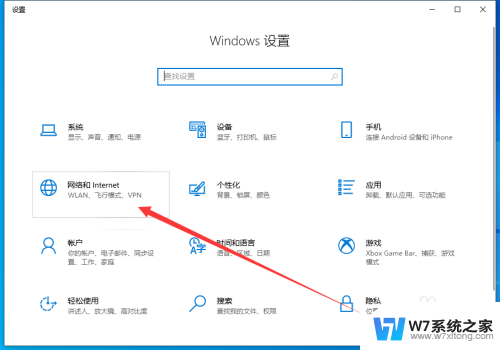win10开启高性能模式的方法 Win10如何开启高性能模式
更新时间:2024-09-20 12:09:15作者:yang
Win10系统作为目前最流行的操作系统之一,为了获得更好的性能和体验,许多用户选择开启高性能模式,开启高性能模式可以提升系统运行速度和响应能力,使电脑更加流畅稳定。下面我们来看看Win10如何开启高性能模式,让你的电脑更加强劲高效。
步骤如下:
1、按下“Win+X”组合键,在弹出的菜单上点击“电源选项”;
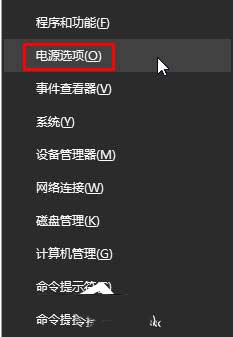
2、点击当前以选中的电源计划后面的“更改计划设置”;
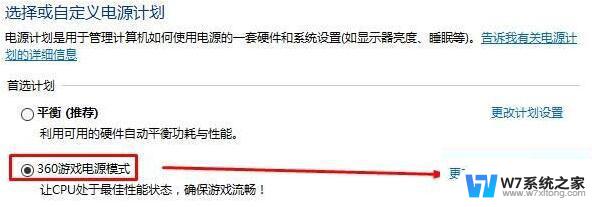
3、将【Internet Explorer】 和【无线适配器设置】下面的选项设置为“最高性能”;
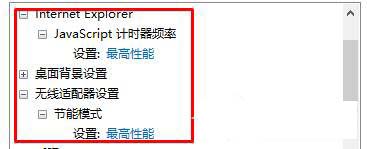
4、展开【处理器电源管理】,将“最小处理器状态”、“系统散热方式”、“最大处理器状态”都设置为100%;
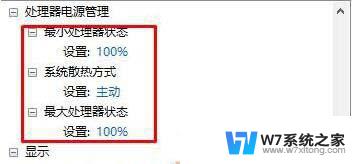
5、在【“多媒体”设置】下的“播放视频时”的下拉菜单设置为“优化视频质量”,点击应用并确定即可。
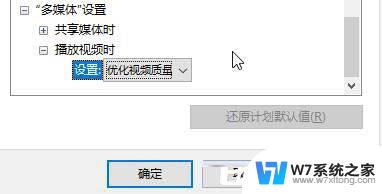
以上就是win10开启高性能模式的方法的全部内容,有遇到这种情况的用户可以按照小编的方法来进行解决,希望能够帮助到大家。